WordPress 메뉴가 없으면 전체 사이트의 성능, 탐색 및 유용성이 저하됩니다. 대부분의 방문자는 탐색 프로세스가 중단되어 사이트를 떠나기 때문입니다.
방문자뿐만 아니라 모양 메뉴를 디자인하는 데 노력을 기울인 웹 제작자에게도 좌절스럽습니다. 이 문제는 테마 호환성, 지워지지 않은 캐시, 플러그인 호환성, 테마 업데이트 등 다양한 이유로 발생할 수 있습니다.
다행히도 이 위기를 손쉽게 해결할 수 있는 간단한 해결책이 있습니다. 이 가이드에서는 귀하의 이유를 밝혀드리겠습니다. 탐색 메뉴에 가시성 문제가 있습니다 그리고 이 문제를 해결하는 방법.
WordPress에서 메뉴가 나타나지 않는 데에는 여러 가지 이유가 있습니다. 여기서는 WordPress 메뉴 표시 오류가 발생하는 가장 일반적인 이유를 나열했습니다.
테마 호환성은 누락된 WordPress 메뉴 뒤에 있는 익숙한 문제입니다. 테마가 현재 편집기를 지원하지 않습니다. 그러면 WordPress의 핵심 기능과 충돌이 발생하는 것이 일반적입니다.
예를 들어, 클래식 탐색 메뉴를 사용하고 블록 테마를 활성화한 경우 WordPress 탐색 메뉴에 문제가 발생하는 것은 일반적입니다.
항상 기존 탐색 메뉴를 지원하는 올바른 테마를 사용해야 합니다. 아니면 현재 테마와 호환되는 새 탐색 메뉴를 만드세요.
테마 업데이트 후 충돌 발생
때때로 테마 업데이트 후 WordPress 메뉴가 표시되지 않을 수 있습니다. 그러나 이전에 업데이트되지 않은 테마를 사용하는 동안 탐색 메뉴는 정상적으로 표시됩니다. 이러한 문제의 원인은 무엇일까요?
플러그인과 테마는 최신 버전으로 지속적으로 개선되므로 테마가 다음과 같이 될 수 있습니다. 업데이트됨 전체 사이트 편집 호환성 이로 인해 이전의 클래식 탐색 메뉴가 표시되는 데 방해가 될 수 있습니다.
캐싱 문제
테마뿐만 아니라 지워지지 않은 캐시도 WordPress 메뉴 표시 오류를 일으킬 수 있습니다. 브라우저의 캐시가 가득 찬 경우 오래된 정보 그러면 탐색 메뉴에서도 어려움을 겪을 수 있습니다.
플러그인 호환성
일부 플러그인은 WordPress 메뉴와 충돌을 일으킬 수 있습니다. 플러그인에 호환성 문제가 있습니다 모양 메뉴의 원활한 표시를 방해합니다. 따라서 플러그인 호환성은 WordPress 메뉴를 표시하지 않는 또 다른 이유가 될 수 있습니다.
이 문제가 발생하는 주요 이유를 알았으므로 WordPress 메뉴 오류를 해결하기 위한 효과적인 솔루션을 살펴보겠습니다.
클래식 편집기에 클래식 테마 사용
외관 메뉴를 추가하는 동안 외관 메뉴가 테마와 동일한 편집기를 사용하여 추가되었는지 확인해야 합니다. 예를 들어, WordPress 메뉴가 클래식 편집기를 사용하여 추가된 경우 클래식 테마도 사용해야 합니다. 그렇지 않으면 테마가 탐색 메뉴와 충돌하여 사이트에 WP 메뉴가 표시되지 않습니다.
이 경우에는 다음이 필요합니다. 클래식 테마로 전환 WordPress 메뉴가 보이지 않는 오류를 근절하려면 다음으로 이동하세요. 모양 >> 테마 그리고 적합한 클래식 테마 선택.
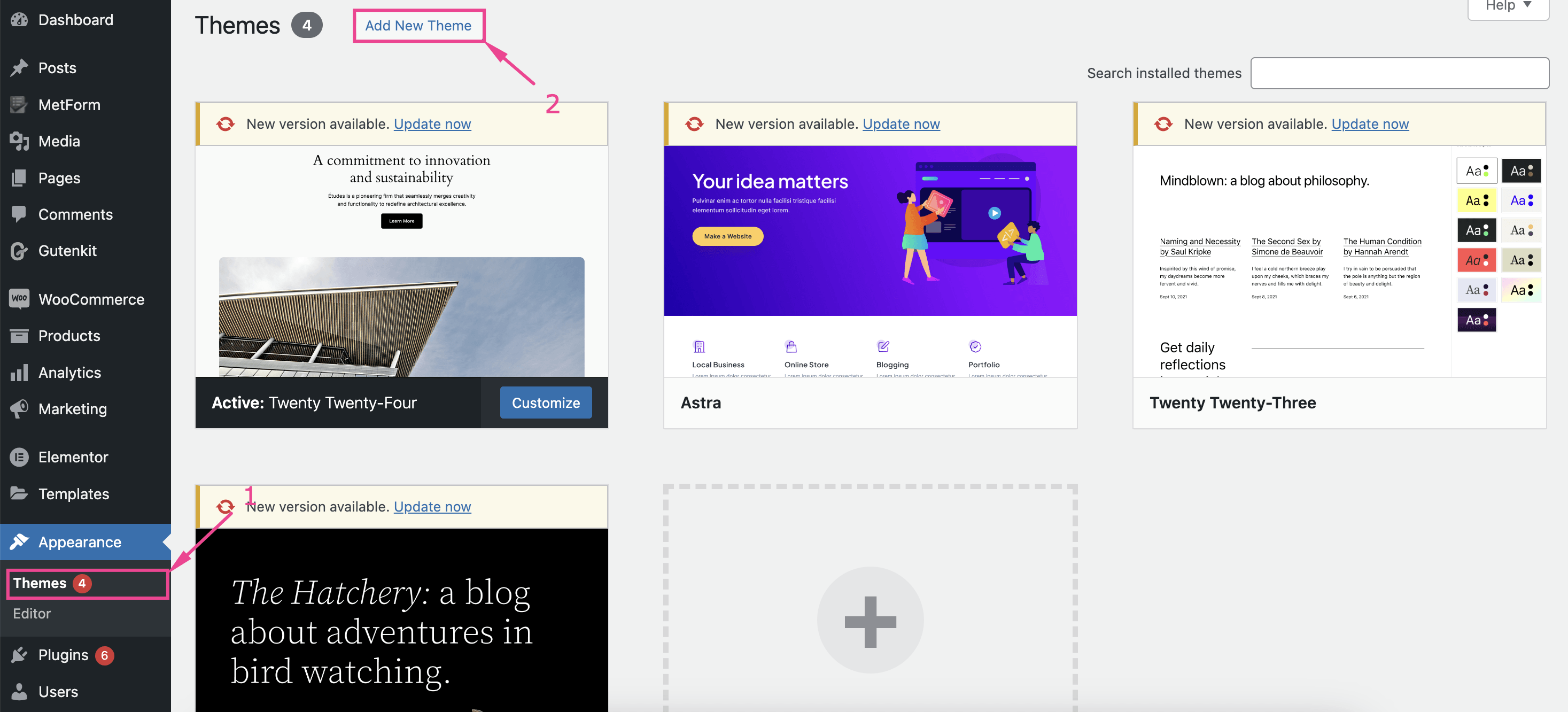
WordPress 블록 테마 또는 편집기로 이동
반면, 탐색 블록을 사용하여 추가된 메뉴는 클래식 테마와 호환되지 않습니다. 따라서 다음과 같은 경우에도 문제가 발생합니다. 메뉴와 테마는 다양한 편집기를 지원합니다.
그래서 당신은 항상해야합니다 블록 테마를 고수하다 탐색 블록으로 만든 매끄러운 모양 메뉴를 추가합니다. 다시 말하지만, 클래식 메뉴를 사용하고 블록 테마를 전환하고 싶지 않은 경우, 블록을 사용하여 Gutenberg 내부에 메뉴 만들기.
블록으로 메뉴를 만드는 데 도움이 필요하신가요?
블로그를 확인하세요 👉 Gutenberg에서 WP 메가 메뉴를 만드는 방법은?
문제를 찾으려면 설치된 플러그인을 비활성화하세요
WordPress 탐색 메뉴가 기존 테마에서 문제가 없다면, 다음으로 확인해야 할 것은 설치된 플러그인이 메뉴와 충돌하는지 여부입니다.
이러한 플러그인을 식별하려면 플러그인을 하나씩 비활성화합니다 그리고 탐색 메뉴가 제대로 작동하는지 확인하세요. 문제가 있는 경우 특정 플러그인을 비활성화한 후 해결됨 그러면 해당 플러그인의 대체 플러그인을 찾아보세요.
테마 파일 편집기 확인
테마 파일이나 functions.php 파일은 건드리지 않는 것이 좋습니다. 사소한 오류 변경을 해도 사이트가 망가지거나 원활한 메뉴 표시 및 탐색이 중단될 수 있습니다. 만약, 사용자 정의 코드 추가 그런 다음 테마 파일로 이동하세요. 코드를 검토하다 필요한 경우 필요한 변경을 합니다.
코드에 주석을 달고 나면, 탐색 메뉴를 다시 확인하세요. WordPress 메뉴 표시와 관련된 문제가 해결되었을 수 있습니다.
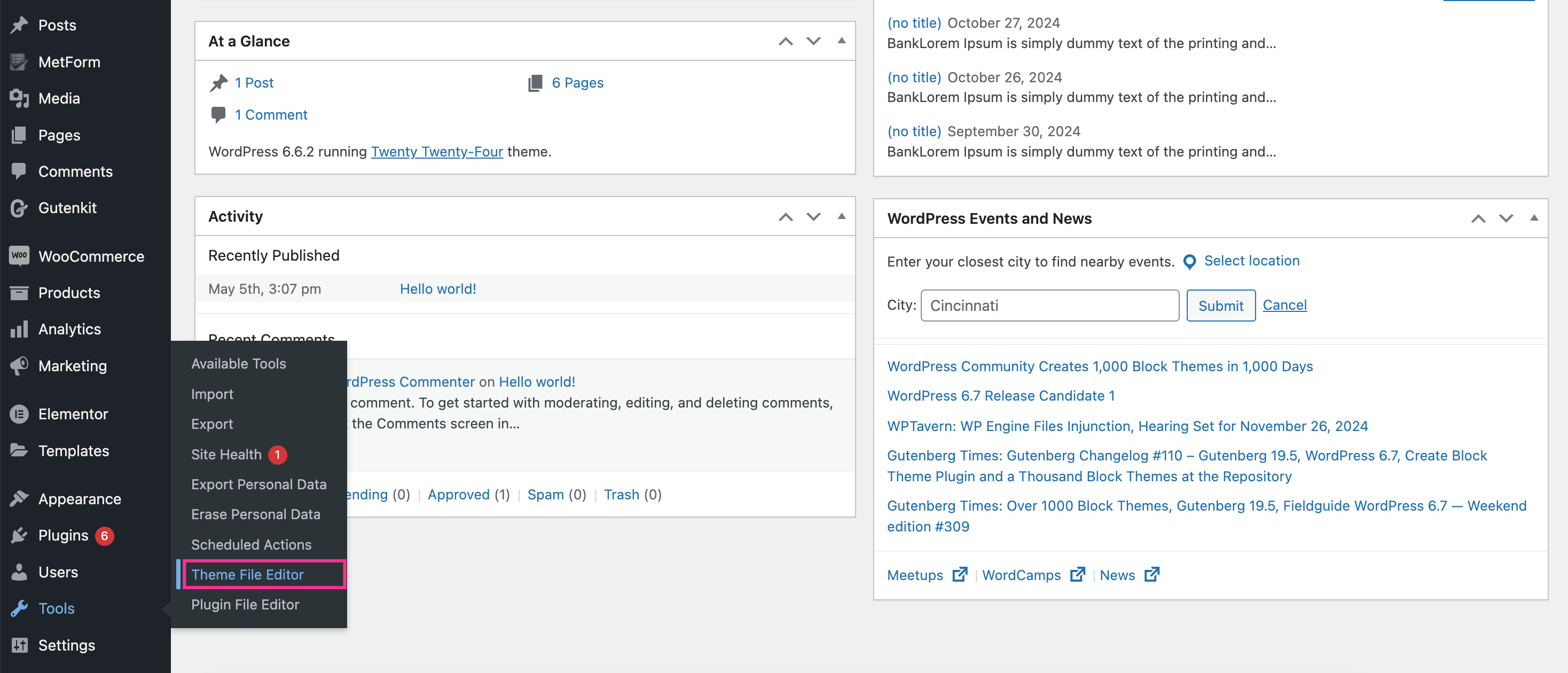
캐시 지우기
브라우저 캐시에 있는 이전 정보로 인해 모양 메뉴가 표시되는 데 문제가 발생할 수 있으므로, 캐시를 지우고 탐색 메뉴가 제대로 작동하는지 확인하세요. 이전 날짜의 캐시 삭제 이 오류도 해결할 수 있습니다.
마무리
이제 WordPress에서 메뉴가 표시되지 않는 문제를 해결하고 수정하는 방법을 배웠습니다. 어떤 어려움이 있든 이 가이드의 단계를 따르면 탐색 메뉴를 복원하는 데 도움이 됩니다. 또한 정기적으로 캐시를 지우고 플러그인과 테마를 업데이트하면 이 문제가 반복되는 것을 방지하여 빠른 탐색 프로세스를 촉진하는 데 도움이 됩니다.


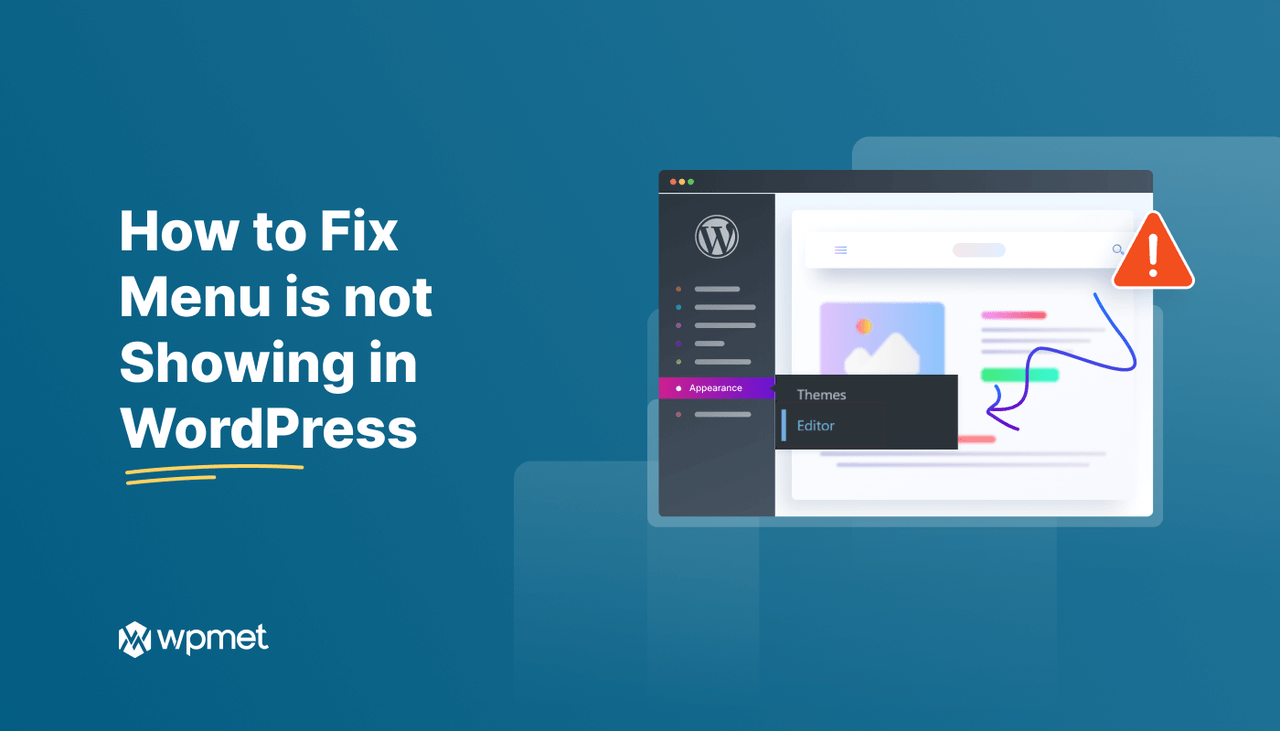
답글쓰기